Programas extraños que nunca has visto antes y no es necesario que aparezcan. Caso en cuestión: ocasionalmente aparece en mis PC un elemento llamado “Instalador para toda la máquina de Teams”. Es algo que Microsoft usa y que aparentemente queda atrás de vez en cuando. La desinstalación de este elemento no causa problemas notables con Teams y elimina el elemento de la consideración de actualización adicional.
Los paquetes WinGet actuales no están disponibles para algunas aplicaciones. Una de las limitaciones de WinGet es que sólo funciona con elementos registrados en su base de datos de paquetes. Es posible que tengas que visitar el sitio web del editor de la aplicación para encontrar actualizaciones actuales que no estén registradas en WinGet.
En el pasado, cubrí el uso de herramientas automatizadas de terceros, como UpdateStar y Patch My PC, para mantener las aplicaciones actualizadas en Windows 10 y 11. Estos y otros escáneres de actualizaciones pueden encontrar elementos que necesitan actualización en su PC y que WinGet no No manejar. En mis PC, eso incluye aplicaciones como Nitro Pro (un lector/editor de PDF), Amazon Kindle (para el cual solo hay un paquete obsoleto disponible a través de WinGet), FileZilla, varias herramientas Intel (por ejemplo, Intel Driver & Support Assistant) y más.
Si está dispuesto a investigar sus aplicaciones y sus fuentes de actualizaciones, casi siempre podrá encontrar una manera de actualizarlas. Dicho esto, WinGet no puede manejar todas las aplicaciones por sí solo. Muchos o la mayoría, sí; todos ellos, no.

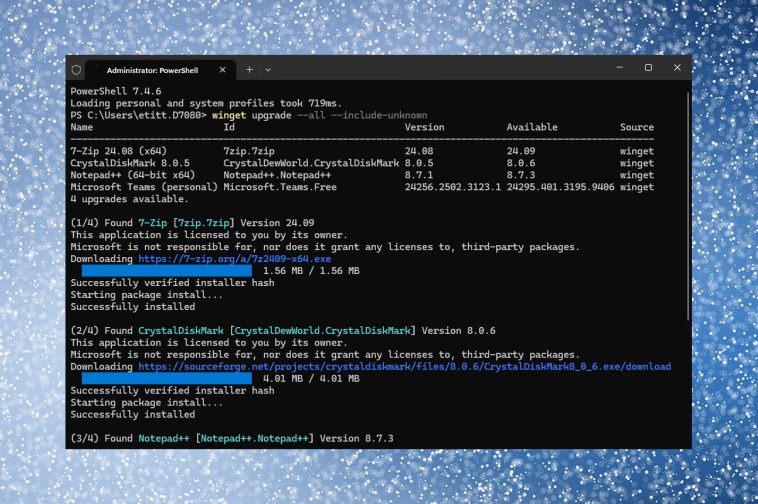


GIPHY App Key not set. Please check settings